
咪咕阅读软件受到大家广泛欢迎,原因之一是其提供的丰富操作功能和模式。其中,语言朗读和自动阅读功能尤其受到用户的喜爱。这些功能帮助用户在阅读时更加轻松。然而,许多用户在使用自动阅读功能时可能会遇到速度太快或太慢的问题。为了解决这个问题,咪咕阅读提供了调节自动阅读速度的功能。用户可以根据自己的阅读习惯和速度,将自动阅读速度调节到最合适的位置。但是很多小伙伴们还不清楚究竟该如何打开咪咕阅读的自动阅读设置,那么今天ux6小编就为大家带来这篇详细的教程攻略,希望能帮助到各位有需要的小伙伴们!

1、打开登录进咪咕阅读页面,随意点一本书进去。
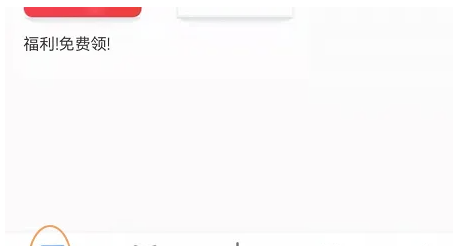
2、点击小说页面的中间位置,之后找到并点击设置按钮。
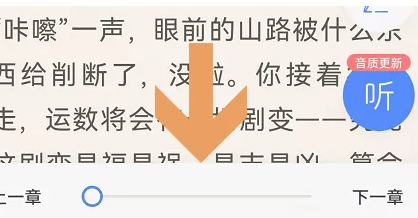
3、然后在设置页面点击自动阅读模式,然后页面开始在自动滑动。
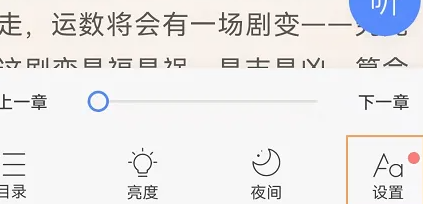
4、再次点击屏幕中间位置可以看到调节自动阅读速度的进度条,根据自己喜好调节即可。
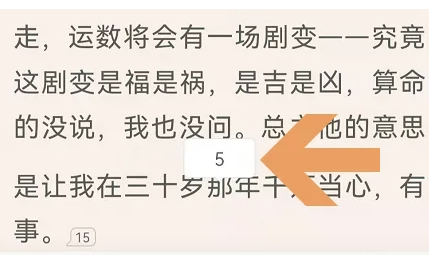
咪咕阅读相关推荐:
那么以上就是ux6小编就为大家带来的关于咪咕阅读自动阅读可以怎么设置的全部内容攻略介绍了,小伙伴们看完这篇教程攻略以后是不是都已经对咪咕阅读自动阅读速度设置方法都更加了解了呢,那么如果大家还想要了解更多咪咕阅读自动阅读可以怎么设置的相关文章资讯,记得就请收藏游戏6,超多有趣好玩的精彩内容等您来探索!